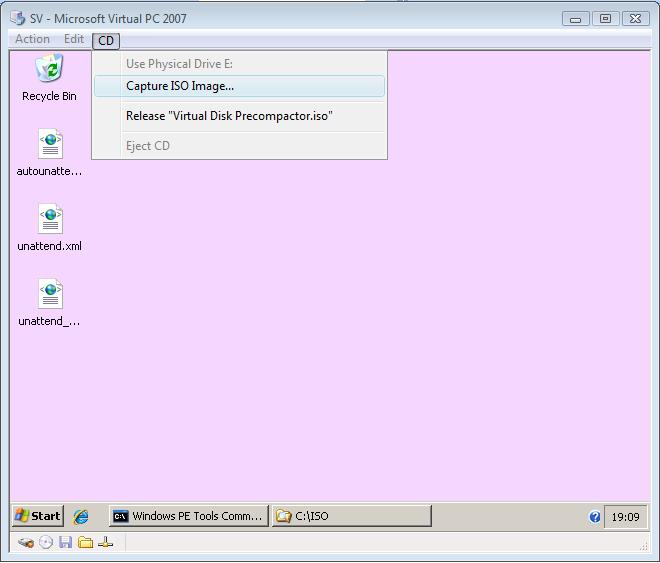Como criar arquivo .ISO inicializável (bootable)
Em um dos primeiros posts, este procedimento foi descrito rapidamente e percebi que uma grande parte das pessoas que "acabam" encontrando este blog são justamente para ver como criar um arquivo .ISO inicializável (bootable). Assim, resolvi postar um novo artigo com maiores detalhes, no objetivo de facilitar esta tarefa muitas vezes necessária em nosso dia-a-dia.
Por exemplo, digamos que solicitaram que você criasse um .ISO bootable para testes em uma máquina virtual sem necessariamente usar uma mídia física, e sim somente o arquivo. Para isso, siga o procedimento abaixo.
Fazer o download do Windows Automated Installation Kit em
https://www.microsoft.com/downloads/details.aspx?FamilyId=94BB6E34-D890-4932-81A5-5B50C657DE08&displaylang=en (Inglês)
https://www.microsoft.com/downloads/details.aspx?displaylang=pt-br&FamilyID=94bb6e34-d890-4932-81a5-5b50c657de08 (Português)Realizar a instalação do produto, por exemplo, em "C:\Program Files\Windows AIK"
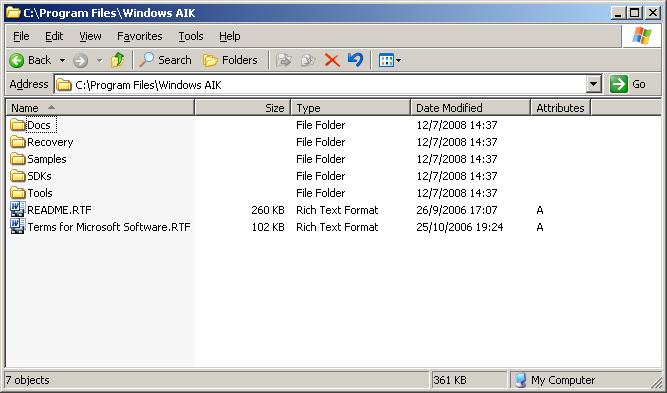
No menu Start > All Programs > Windows AIK > clicar "Windows PE Tools Command Prompt"
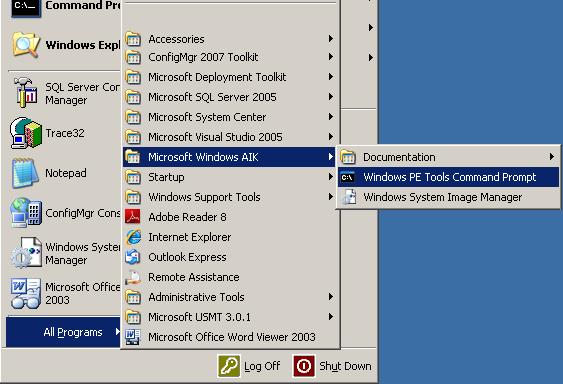
Digitar o comando abaixo e pressionar <ENTER>
oscdimg.exe -n -m -b"C:\Program Files\Windows AIK\Tools\PETools\x86\boot\etfsboot.com" "C:\VistaDVDSourceFiles" "C:\ISO\VistaImage.iso"
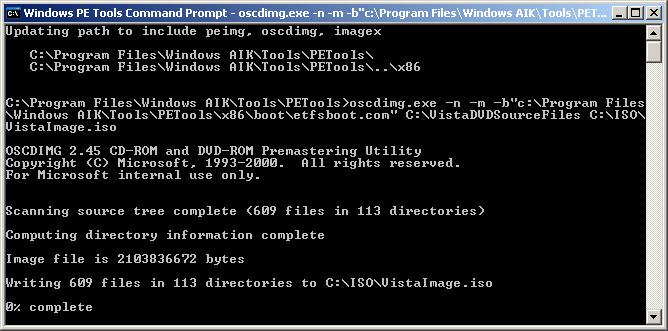
Onde:
• -n: permite nomes longos de arquivo (maiores do que os nomes DOS 8.3).
• -m: ignora o limite máximo de tamanho da imagem.
• -b: arquivo de setor de boot de acordo com a arquitetura do sistema (x86 ou x64), sem espaçamento (por exemplo, -b"c:\Program Files\Windows AIK\Tools\PETools\x86\boot\etfsboot.com").
• "C:\VistaDVDSourceFiles": é o diretório a ser transformado em arquivo .ISO.
• "C:\ISO\VistaImage.iso": é o caminho e nome do arquivo .ISO a ser gerado.Verificar que o comando foi executado com sucesso pela mensagem "100% complete", e que o arquivo "VistaImage.iso" foi criado em C:\ISO.
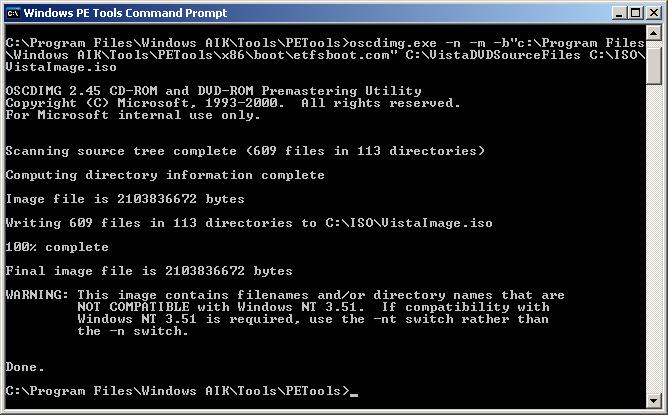
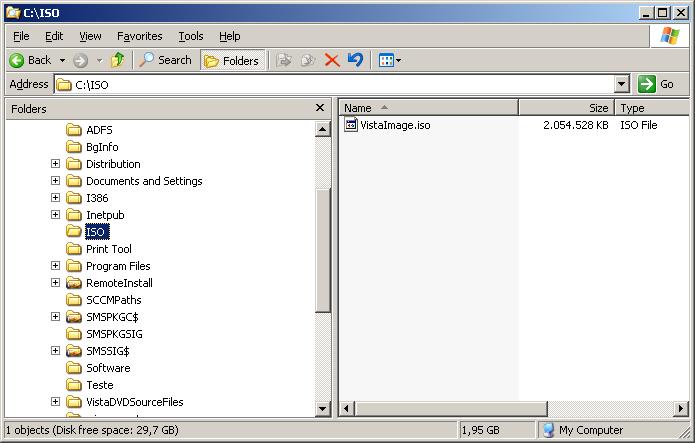
Pronto, o arquivo "VistaImage.iso" poderá agora ser gravado em um CD ou DVD ou, como já mencionado, utilizado em máquinas virtuais, conforme abaixo no Virtual PC.